動的な顧客属性または企業特性セグメントの設計
重要
この記事は、2025 年 6 月 30 日に製品から削除される アウトバウンド マーケティングにのみ適用されます。 中断を避けるため、この日付より前にリアルタイムの旅程に移行してください。 詳細: 切り替えの概要
顧客属性と企業特性セグメント は、marketing insights のデータベースに格納されている プロファイルレコード にクエリを実行する動的セグメントです。 プロファイル レコードには、取引先担当者、取引先企業、潜在顧客、その他エンティティなど、Dynamics 365 Customer Insights - Journeys UI で通常作業をするエンティティが含まれています。 これらは、Customer Insights - Journeys の組織データベース (UI やその他の Dynamics 365 アプリで操作可能) と、Marketing Insights のデータベース (セグメントからクエリを実行することが可能) 間で同期されています。
このタイプのセグメントは、メンバーシップがクエリとして定義されているため、 動的 と呼ばれています。これは、セグメントに含まれる取引先担当者の論理的な説明を提供しますが、名前別の取引先担当者はリストしません。 動的セグメント内のメンバーシップは、データベースでの新規取引先担当者の追加または更新に応じていつでも変更することができます。
顧客属性と企業特性セグメント は、動的なプロファイルセグメントの一例です。 唯一の相違点は、企業特性セグメントが新規作成される際に、既定で取引先企業エンティティとのリレーションを持っている点です (あとで削除可能です)。 その他のセグメントの種類、およびその作業方法に関する記事へのリンクの詳細は、セグメントに関する作業 を参照してください
顧客属性または企業特性のセグメントを作成または編集する
セグメントを管理するには、アウトバウンド マーケティング>顧客>セグメント に移動し、次のいずれかを実行します
- 編集するには、一覧表示されているセグメントを選択して開きます。
- 新しい人口統計もしくは企業特性セグメントを作成するには、コマンド バーで新規を選択します。 セグメント テンプレート ダイアログ ボックスが開きます ; キャンセルを選択してそれを閉じ、セグメントに関する作業で説明されている人口統計または企業特性オプションを選択します。
ここで、この記事の残りの部分で説明する顧客属性または企業特性セグメントのロジックを設計します。 その他のセグメントの種類、およびその作業方法に関する記事へのリンクの詳細は、セグメントに関する作業 を参照してください
クエリ ブロックの要素
クエリ ブロック は、論理句と句グループの集合です。 クエリ ブロックは、単純なもの (1つの句だけで構成することも可能) から、複雑なもの (複数のネストされたグループとリレーションで構成されたもの) まで作成できます。 セグメントには、和演算子、除外演算子、交差演算子を組み合わせた複数のクエリ ブロックを含めることもできますが、多くの場合は1つのクエリ ブロックで運用されます。
セグメントの各クエリ ブロックは取引先担当者の一覧を生成する必要があり、それらはそのブロックに定義されたロジックによって選択されます。 したがって、各ブロックは、それぞれが関連によってリンクされた、取引先担当者エンティティで終了するさまざまなエンティティにパスを確立する必要があります。 シンプルなクエリ ブロックでは取引先担当者エンティティだけをクエリできますが、より複雑なクエリでは複数のエンティティを参照または経由できます。
以下の図は、動的プロファイル セグメントのクエリ実行における、一般的なクエリ ブロックの例を示しています。 強調表示している箇所が、クエリの作成に使用するデザイナーの主要な機能です。
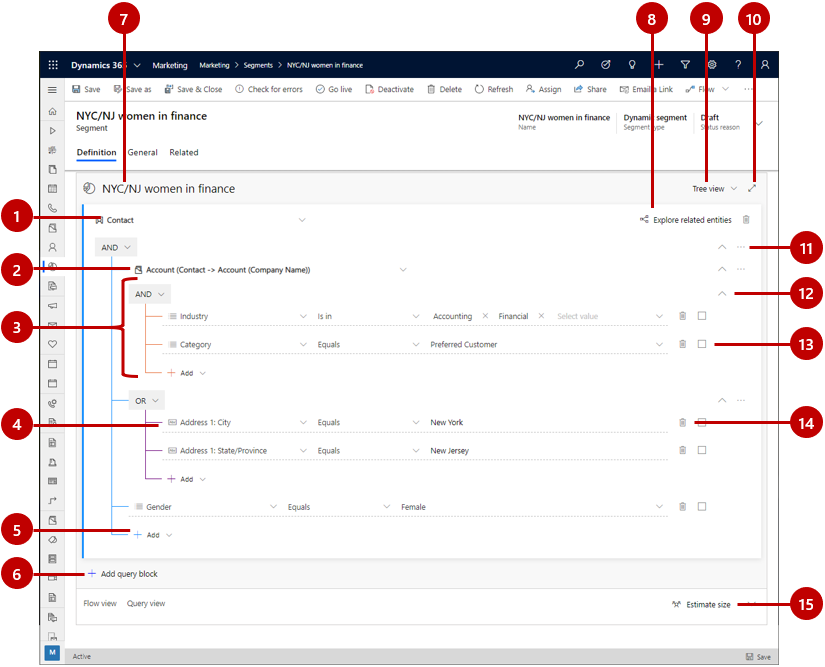
凡例:
エンティティ: Marketing Insights サービス に同期しているすべてのエンティティをクエリできます。 ただし、個々のクエリ ブロックは取引先担当者エンティティで終了する必要があります。 通常は取引先担当者エンティティから開始して、そこで終わります (場合によってはクエリが関連するエンティティの句を追加することもあります) が、別のエンティティから開始し、 1 つ以上の関係にリンクして、クエリ ブロックの最後として取引先担当者エンティティで終わることもできます。
関連エンティティ: 関連エンティティは、2 つのエンティティのうちの 1 つの特定のフィールドを介して、現在のエンティティを関連するエンティティにリンクします。 この例では、取引先担当者エンティティから取引先企業エンティティへのリレーションに注釈 取引先企業 (取引先担当者 -> 取引先企業 (企業名称)) が付けられています。 これは、取引先企業 エンティティにリンクしてることを意味しており、このエンティティは、企業名 という 取引先担当者 エンティティの検索フィールドを使用して、この場合は 取引先担当者 エンティティに関連付けられています。 この関係は、配下にネストされた基準に基づいて取引先企業を検索する条件グループを開き、その取引先企業に有効なすべての取引先担当者を検索することによって基本エンティティ (取引先担当者) に関連付けます (取引先担当者の 企業名称 フィールドを通じてこれらの企業にリンクする取引先担当者)。 必要に応じて、基本エンティティの外で作業するときに、関連するエンティティを互いにネストすることができます。
句グループ: 句のグループは、AND または OR演算子を使用して結合された論理句(行)の集合です。 排他的なAND演算子; グループ内の各句のすべての条件を満たすレコードだけが検索されます。 拡張性の高いOR演算子; グループの検索条件のいずれかに一致するすべてのレコードが検索されます。 句グループの上部にあるドロップダウン リストを使用して、演算子を選択します。 句グループは相互にネスト化することができます。 システムは、一番深い階層のグループから最初に解決し、上位に向かって処理を進めます。 この例では、 金融 または 会計 業種の 取引先企業 (親エンティティ) が検索されますが、 優先的な顧客というカテゴリも持つアカウントのみが検索されます。
単一句(行): 句はクエリ処理の基本的な構成要素を表します。 各レコードは、特定のフィールドに格納された値についての特定のクエリを実行し、そのクエリに一致するレコードを検索します。 各行は、親エンティティからのフィールドの名前で始まり、続いて演算子(等号、含む、で始まる、で終わるなど)、値となります。 必要に応じて、ドロップダウン リストとフィールドを使用して、追加する句のフィールド、演算子、値を定義します。 この例では、住所の 都市 が、ニューヨーク と 等しい 取引先担当者を検索します。
Note
計算フィールドとロールアップ フィールド はセグメント化では使用できません。
アイテムの追加: 追加ボタンを使用してクエリの構造内に、行、句グループ、または関連するエンティティを追加します。 ボタンを選択してドロップダウンリストを開き、追加したい項目の種類を指定します (行の追加、グループの追加、または関連エンティティの追加)。 最後に、新しい項目で使用できるドロップダウン リストとフィールドを使用し、必要に応じて新しい行、句グループ、または関連付けを構成します。
クエリ ブロックの追加: このボタンを使用して、クエリに新しいブロックを追加します。 各クエリ ブロックは取引先担当者の集合に分解され、和演算子、除外演算子、交差演算子を使用して結合します。 ページ下部に、クエリ ブロックの結合と、相互のフローを視覚化したサンキー ダイアグラムを記載しています。 これは複合セグメントの作成と共通した働きをしますが、この場合は単一のセグメント内でクエリ ブロックを結合します。
セグメント名: ここでセグメントの名前を表示して編集します。
関連するエンティティの探索: このボタンを選択すると、データベース内での様々なエンティティの相互関係を示すダイアグラムが開きます (特に取引先担当者 エンティティとの関連性)。 これにより、クエリを実行する際の関連エンティティの使用方法を決定することが容易になります。
ビュー セレクター: このドロップダウン リストを使用して、クエリ デザイナーに優先するビューを選択します。 ツリー ビューを選択して、このダイアグラムでの句グループの見え方を表示します。これにはグループのトップに表示されるグループに適用する演算子 (OR/AND) を使用します。 自然を選択して、各行の始めに演算子 (OR/AND) を表示します。
フルスクリーン エディター:このボタンを選択すると、セグメント デザイナが全画面モードで開き、問合せ処理の表示、編集をする際の表示領域が拡張されます。
コマンド メニュー: コマンド メニュー (...) を使用して、表示されるグループ、またはそのグループで選択した要素を操作します。 次のコマンドがここに表示されます (コンテキストによる):
- 削除: グループ全体を削除します。
- 選択した項目の削除: グループから選択した行のみを削除します。
- すべてのグループをグループ解除: グループ内のすべての行を 1 つ上のレベルに移動して、これより上のグループと統合します。
- 選択したグループをグループ解除: 選択した行のみを、これより上のグループに移動します。
- 選択したグループ: 現在のグループよりも下にネストされている、選択した行を含む新しいグループを作成します。
グループまたはブロックの展開と折りたたみ: 山形のボタンを選択して、グループ内またはそのボタンの下にあるクエリ ブロックのすべての行を、展開または折りたたみます。 これにより、全体像の把握と個々のクエリの詳細表示とを切り替えることができるため、複雑なクエリには有用です。
チェックボックスの選択: コマンド メニューの使用中、操作している行をマークするには、これらのチェック ボックスをオンにします。
削除ボタン: クエリから句 (行) を削除する場合は、対象の行の横にある削除ボタンを選択してください。
句の作成
各セグメントのクエリは、論理演算子 (AND/OR) を使用してグループ化および結合された、個別の論理句で構成されています。 各句は、特定のエンティティの特定のフィールドに、特定の値 (または値の幅) を持つレコードを検索します。
セグメンテーション デザイナーは、Dynamics 365 でサポートされる、オプション セット、2つのオプション セット、複数のオプション セット、テキストの単一行、テキストの複数行、整数、浮動小数点数、十進数、通貨、look up 値、日時、および顧客などの、すべての種類のデータ フィールドを使用できます。
標準フィールド値を検索する句を作成します。
標準フィールドでは、 (適切なデータ種類の) 任意の値を入力できます。 代表的な例は、取引先担当者エンティティの 名 フィールドです。 このフィールドではテキストが入力でき、そのフィールドが、直接取引先担当者エンティティの一部となります。 次の図は、標準フィールドに基づく句の作成方法を示したものです。
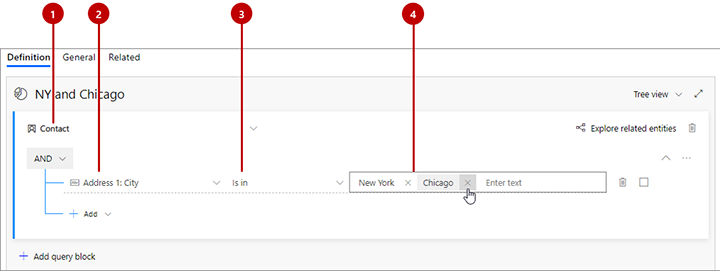
凡例:
- エンティティ名: フィールドから取得されるエンティティです。 グループや行のコレクションの上部に表示されます。 特定のエンティティより下のすべての句は、その種類のレコードを返します。
- フィールド名: 作成した句がテストするフィールドです。 各フィールドはフィールドの種類を示すアイコンを表示します (テキスト、数値、日付、検索、オプション セットなど)。 指定するフィールドの名がわかっている場合は、ドロップダウン リストのフィルターに、このフィールドの名前を入力します。
- 演算子 : 作成した句がどのように指定したフィールドの値をテストするか示します。 ここの選択がフィールドのデータの種類によって異なります。 たとえば、文字列フィールドは、です、ありません、格納します、ファイル、最後で、および多くなどの演算子ができます。 数値フィールドでは、等しい、(より小さい)、より大きいなどの比較を提供します。
- 値 : 作成した句が指定された演算子を使用してテストする値です。 標準フィールドとともに、フリーテキストです。自由に入力できます。 入力した値を追加するために、Return キーを押します。 値を追加した後、再度を入力する場合は、Return キーを押して、そのほかの値を追加できます。 複数の値を入力する場合は、句は、(個別の句が"or" 演算子で結合されたように) これらの値と一致するレコードを検索します。 ここから値を削除するには、Xのようなクローズ アイコンを選択します。
Note
Marketing Insights サービスに使用できるエンティティのみ選択できます。 示されていないエンティティが必要な場合は、この機能を有効にすることを管理者に依頼してください。 手順については、「Marketing Insights サービスと同期するエンティティを選択する」をご参照ください。
オプション セット値を検索する句を作成します。
オプション セット フィールド は、限られた特定の入力値のセットを受け入れるフィールドです。 入力フォームのドロップダウン リストとして表示されます。 たとえば、取引先担当者エンティティは、 意思決定者、 従業員、 実力者など特定のオプションを提供する ロール フィールドが含まれる場合があります。 使用できる値はエンティティの一部ではありませんので、関連するエンティティについては参照しません。
オプション セットのフィールドは、前のセクションで説明されている標準フィールドと、ほぼ同様に機能します。 異なるのは、値を入力すると、そのオプション セットのエンティティ間に定義された値からのみ選択することができます。 標準フィールドと同じく、OR 演算子で結合された複数の値を指定できます。
複数のオプション セット値を検索する句を作成します。
複数オプション セット フィールド は、オプション セット フィールドとほぼ同じですが、オプション セット フィールドが一つだけの値を使用できるのに対し、各レコードが複数の値を使用することができます。 たとえば、取引先担当者エンティティ値は 犬、猫、および鳥 の値を持つ任意のペット フィールドが含まれることがあります。各取引先担当者は、これらの値が全く含まれていないかもしれませんし、1 つ、2 つ、または 3 つすべてが含まれている場合もあります。
セグメント デザイナーでは、複数オプション セット フィールドは、複数の値を処理するために適切な演算子を提供します。 たとえば、いくつかの値を表示することができ、 のすべてを含む 、( 記載されているすべての値 を含む取引先担当者のみの検索) または のいずれかを含む ( 少なくとも一つ を持つすべての連絡先を検索) のための演算子を設定できます。
検索値を探す句を作成します。
検索値 関連エンティティからの値です。 たとえば、取引先担当者エンティティには、取引先企業エンティティに関連する会社名という検索フィールドがあります。 取引先担当者レコードでは、このフィールドには、関連する取引先企業レコードの一意のIDが格納されますが、取引先企業IDを調べ、一致する レコードの 名前 フィールドの値を検索することによって、会社の名前が表示されます。
句のフィールド名を選択する際、検索フィールドは虫眼鏡のアイコンで表示されます。
提供された関連エンティティが Marketing Insights サービスで使用できるならば、句に値を割り当てることによって、使用可能な値の中から選択できるようになります。 前の例では、使用可能な会社名の一覧から選択できます。 関連エンティティが Marketing Insights サービスで使用できない場合は、代わりに レコード ID を調べて入力する必要があります。 管理者は、必要に応じて、Marketing Insights サービスに必要なエンティティを適宜追加できます。手順については、Marketing Insights サービスと同期するエンティティを選択するを参照してください。
関連のあるエンティティ間を移動する
新しいセグメントを作成するときは、前の例で見たように、取引先担当者エンティティに基づいた、既定のグループから自動的にはじめます。 取引先担当者エンティティで直接、値を検索したい場合は、お探しの連絡先設定を定義するまでの間、さまざまの句を追加したり、演算子AND/OR組み合わせるだけなので単純です。 ただし、取引先企業に関連付けられている取引先担当者を見つけるために、取引先担当者エンティティに関連付けたり、 いくつかの基準 (従業員数など) に従ってそのエンティティを照会したり、他のエンティティ (取引先企業など) を参照する、より複雑なクエリを作成することもできます。
すべてのセグメントは、取引先担当者のエンティティで終了する必要があります。取引先担当者エンティティ以外で開始する場合は、最後に取引先担当者エンティティに戻るように横断する必要があります。 ただし、関連エンティティをネストされたグループとして参照することで、通常は取引先担当者エンティティから開始してそこで終わります。 どのケースでも、リレーションシップを使用することで、エンティティ間をとぶことができます。 行およびグループと同様に、追加ボタンを使用することで、関連エンティティを追加できます。
関連エンティティを選択しているとき、次の命名規則を使ってオプションが表示されます。
DestinationEntity(PrimaryEntity->SecondaryEntity(FieldName))
ここで:
- DestinationEntity は、実行しようとしているエンティティです。 この関連付けより下にリストされているすべての行は、このエンティティからフィールドをクエリします。
- PrimaryEntity はリレーションシップの開始側にあるエンティティです。 常に、矢印の左側に表示されます。 たとえば、取引先担当者(主エンティティ) は、取引先責任者フィールド (フィールド名) に取引先企業(副エンティティ) から関連付けることができます。
- FieldNameは、関係を確立する検索フィールドの名前です。 これは、括弧で表示されます。 名前のフィールドは、主エンティティに属し、副エンティティからの値を表示します。 (ただし、実際には取得元の関連レコードのIDが格納されます。) 場合によっては、同じ 2 つのエンティティ間に 2 つ以上の関係があるかもしれません。それぞれのエンティティは異なるフィールドを通過します。
- SecondaryEntity は、リレーションシップのデスティネーションです。 常に、矢印の右側に表示されます。
- 方向キーは、1:N の関連付け (>) か、N:N の関連付け (<>) かを示します。 (N:1 の関連付けは、1:N の関連付けとして表示されます)
例:
- 取引先企業 (取引先企業 -> 取引先担当者 (取引先責任者)): これは新しいグループを開き、取引先企業 (宛先エンティティ) に対して、各取引先企業の取引先責任者として表示される取引先担当者のリストを返すようクエリできます (「取引先責任者」は「取引先企業」エンティティの検索フィールドであるためです)。
- 取引先企業 (取引先担当者 -> 取引先企業 (管理パートナー)): これは新しいグループを開き、取引先企業 (宛先エンティティ) に対して、その取引先企業を彼らの管理パートナーとして表示する取引先担当者のリストを返すようクエリできます (「管理パートナー」は「取引先担当者」エンティティの検索フィールドであるためです)。
- イベント登録 (イベント登録 -> 取引先担当者 (取引先担当者)): これは新しいグループを開き、イベント登録エンティティ (宛先エンティティ) に対して、そのイベントに登録された取引先担当者のリストを返すようクエリできます (「取引先担当者」は「イベント登録」エンティティの検索フィールドであるためです)。
- リード (リード -> 取引先担当者 (リードの親担当者)): これは新しいグループを開き、リード (宛先エンティティ) に対して、(親として) 各リードに関連付けられた取引先担当者のリストを返します (「リードの親担当者」が「リード」エンティティの検索フィールドであるためです)。
重要
セグメントは、常に、取引先担当者エンティティで終了する必要があります。 他のエンティティで始める場合は、取引先担当者エンティティに戻る関連付けで終了する必要があります。
チップ
クエリの設計中に関連エンティティの探索ボタンを選択して、現在のエンティティが他のエンティティとどのように関連しているかのグラフィカル マップを表示します。 このツールは必要な取引先担当者エンティティで終わるパスを作成するために、さまざまなエンティティを横断する方法を把握するのに役立ちます。 利用可能なパスとエンティティは青で表示され、現在のエンティティで直接利用できないエンティティとパスは薄い灰色で表示されます。 すでに使用されているパスとエンティティは濃い灰色で表示されます。
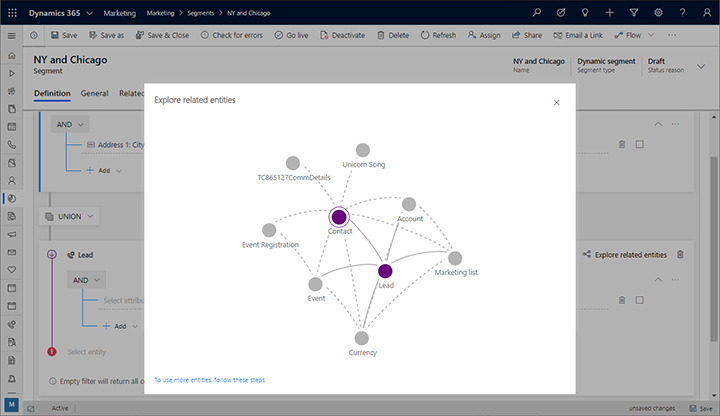
例: 取引先担当者に基づいてシンプルなセグメントを定義する
単純なクエリでは、取引先担当者エンティティのみを検索する一つのグループを使用します。 この種類のセグメント定義を作成する場合は、取引先担当者レコードからの各種フィールド値をテストする句を含むクエリを設定し、論理演算子 AND と OR を使用してさまざまな句を組み合わせます。 たとえば、チュートリアル「動的セグメントを作成する」をご覧ください。
例: 営業案件に基づいて複雑なセグメントを定義する
これは、$100,000 以上の売上が見込まれる営業案件に関連付けられた取引先担当者を検索するセグメントを定義する方法の一例です。
Customer Insights - Journeys インスタンスが 営業案件 (opportunity) エンティティを Marketing Insights サービスと同期するようにまだ設定されていない場合は、この設定について管理者と相談してください。 管理者の場合は、 エンティティを選択し、Marketing Insights サービスと同期する で手順をご確認ください。
アウトバウンド マーケティング>顧客>セグメント に移動し、コマンド バーで 新規 を選択します。 セグメント テンプレート ダイアログ ボックスを開きます。キャンセルを選択して閉じてから、セグメントを作成する画面でターゲット層を選択します。
新しいターゲット層セグメントが開きます。 定義タブの上隅近くでビュー設定を確認し、ツリー ビューに設定されていか確かめてください。 (どちらのビューでも使用できますが、この手順においてはツリー ビューを表示および説明しているため、今のところ、その使用をお勧めします。)
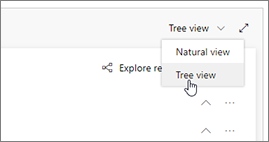
取引先担当者エンティティで、追加のドロップダウン リストを開き、関連エンティティの追加を選択します。
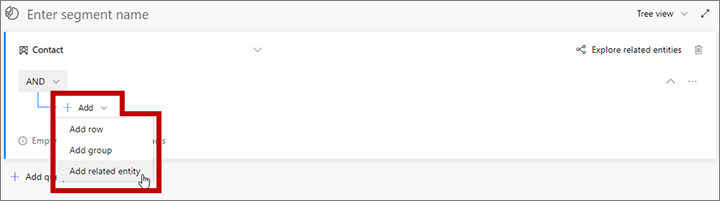
新しい関連エンティティがクエリに追加されます。 使用可能な関連の大きなドロップダウン リストを開くには、ゴースト テキストでフィールドと関連エンティティを選択を選択します。 フィールドに「営業案件」と入力してリストを絞り込み、ドロップダウン リストから営業案件 (営業案件 -> 取引先担当者 (取引先担当者)) を選択します。 この関係は営業案件 エンティティの取引先担当者フィールドを介して、親の取引先担当者エンティティを営業案件 エンティティにリンクします。 取引先担当者フィールドは、各営業案件に関連付けられた取引先担当者を識別します。 詳細: 関連のあるエンティティ間を移動する
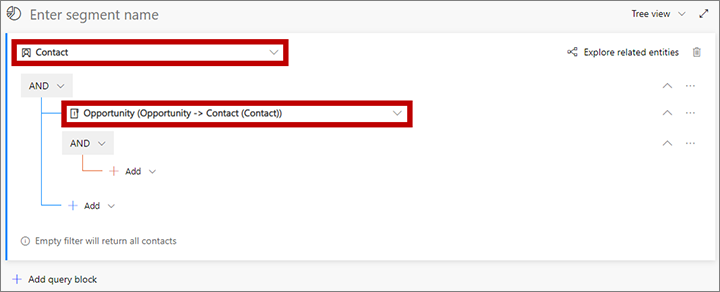
新しい関連エンティティの下の追加ドロップダウン リストを開き、行の追加を選択して、検索したい営業案件のコレクションの定義を開始します。
新しい行がクエリに追加されます。 これを使って次の論理式を作成します:
推定 予測売上 | 次の値以上または同じ | 100000
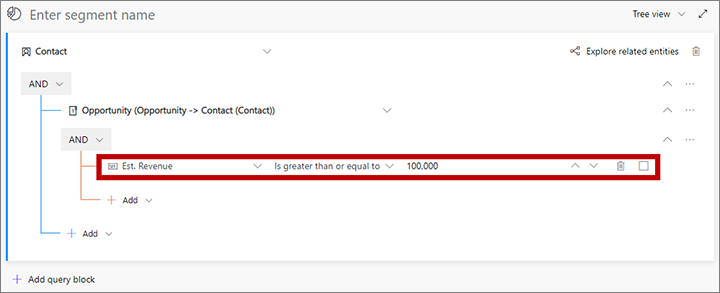
セグメントは、$100,000 以上の売上が見込まれる営業案件に関連付けられたすべての取引先担当者を検索しました。 必要に応じて、一連の営業案件を展開または制限する、営業案件 (営業案件 -> 取引先担当者 (取引先担当者)) 関係下でインデントされた営業案件ベースの条件を追加することができます。 同様に、一連の取引先担当者を展開または制限する取引先担当者 エンティティ直下で (営業案件 (営業案件 -> 取引先担当者 (取引先担当者)) 関係外の、ツリーのベースで)、取引先担当者ベースの条件を追加することもできます。
ゴースト テキストとしてセグメント名を入力を表示するフィールドを選択します。 そして、セグメントの名前を入力します。
コマンド バーで、保存を選びセグメントを保存し、ライブへ移行を選択します。
複数のクエリ ブロックを結合
複数のクエリ ブロックを含むセグメントを設計し、グループの結合方法の規則を設定することができます。 多くの場合は、単一の複雑なクエリ ブロックを使用しても同じ結果が得られますが、複数のクエリ ブロックを使用してセグメントを設計する方が簡単な場合があります。
以下の図は、複数のクエリ ブロックが存在する場合の、動的プロファイル セグメント デザイナー画面です。
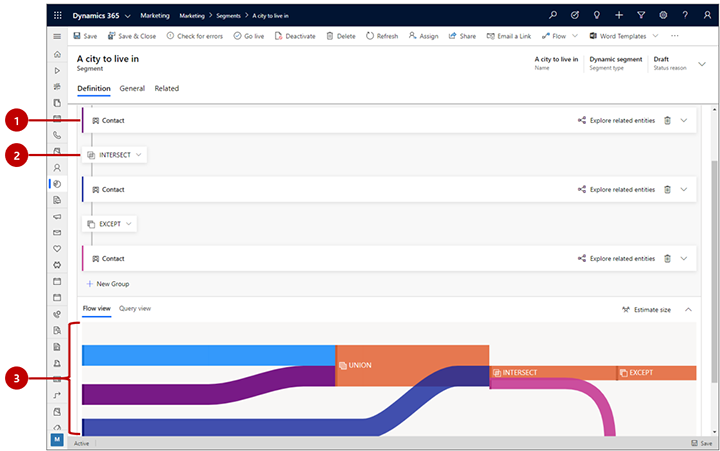
凡例:
- クエリ ブロックを折りたたむ: この例では、すべてのクエリ ブロックが折りたたまれて表示されているため、各グループの詳細なロジックを確認することができません。 しかし、このビューを使用することですべてのグループを簡単に表示することができ、それらの結合に際して使用されているロジックの調整ができます。 各クエリ ブロックの右側にある山形のボタンを使用して、展開または折りたたみます。
- クエリ ブロックの演算子: それぞれのクエリ ブロックの間には演算子が配置されており、前のグループと次のグループを結合するロジックを決定します。 このドロップダウンリストを使用して、以下のいずれかを選択します:
- Union: 2つのグループのすべての構成要素を結合します。
- Intersect: 両方のグループの構成要素である取引先担当者のみを検索します。 どちらかのグループのみに存在する取引先担当者のみが削除されます。
- Except: 現在の結果から得られたグループのすべての取引先担当者を削除します。
- サンキー ダイアグラム: この図を使用することで、選択したロジックでそれぞれのグループがどのように結合されているかを簡単に視覚化することができます。 これにより、2つのグループがどのように結合され、結合の順序、および結合ロジックが結合されたグループに与えるおおよその効果が示されます。 ダイアグラムが表示されない場合は、ページ下部の フロービュー タブ を選択して下さい。
行に対するクエリの表示と編集
セグメント デザイナーでは、動的セグメントのロジックを作成する視覚的なインタフェースを提供します。 設定をおこなうことで、バックグラウンドではテキストベースのクエリが作成されています。 これは、システムが実際にデータベースに対して実行するクエリです。 通常はクエリを使用する必要はありませんが、トラブルシューティングに際して役立つ場合があります。 デザイナーにコピー/ペーストすることも可能です。これにより既存のセグメントのコピーを作成したり、電子メールでクエリー デザインを共有することができます。
クエリの検索、確認、編集を行うには、ページの下部までスクロールし、 クエリ ビュー を開きます。